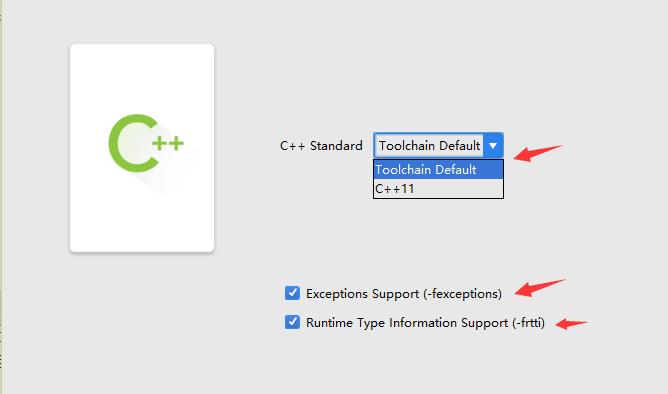Android Studio22-NDK-LLDB调试
Posted 一起学习_Program
tags:
篇首语:本文由小常识网(cha138.com)小编为大家整理,主要介绍了Android Studio22-NDK-LLDB调试相关的知识,希望对你有一定的参考价值。
android Studio2.2更好的支持NDK开发,并可以像开发java一样的DEBUG程序,不需要添加gradle-experimental插件,就可调试代码!
一,下载 NDK 和构建工具
要编译和调试本地代码(native code),你需要下面的组件:
(1)The Android Native Development Kit (NDK) : 让你能在 Android 上面使用 C 和 C++ 代码 的工具集。
(2)CMake 外部构建工具。如果你准备只使用 ndk-build 的话,可以不使用它。
(3)LLDB : Android Studio 上面调试本地代码的工匠。
注意:要在 Android Studio 中 使用 CMake 或者 ndk-build,你需要使用 Android Studio 2.2 或更高的版本,同时需要
配合使用 Android Plugin for Gradle 2.2.0 及以上的版本。
安装上述组件:
注:如SDK Tools 不显示LLDB,CMake 和NDK,说明你配置了国内镜像站点!!
要能上google官网才会显示,之前也是通过国内镜像,一直没显示出来!
Tools > Android > SDK Manager >点击 SDK Tools 选项卡。
勾选 LLDB,CMake 和 NDK 。
已单独下载了 android-ndk-r11b所这里不再下载NDK!(最好勾选下载最新NDK)
点击 Apply ,然后点击 OK 。
二,新建项目:
勾上 include C++ support
在最后一步时可选择不同的C++库如图:
说明:
虽说是支持C/C++,但是不完全支持C/C++的全部特性,必须得按照 jni的约定来:参照 jni完全手册!教程参照:Jni入门: 官网demo
C++ Standard: 选择C++库
Toolchain Default: 默认 CMake 设置
C++ 11:支持C++11特性!
Exceptions Support(-fexceptions):
如果你想使用有关 C++ 异常处理的支持,就勾选它。勾选之后,Android Studio 会在 module 层的 build.gradle 文件中的 cppFlags 中添加 -fexcetions 标志。
Runtime Type Information Support(-frtti):
如果你想支持 RTTI,那么就勾选它。勾选之后,Android Studio 会在 module 层的 build.gradle 文件中的 cppFlags 中添加 -frtti 标志。
完成后结构如下:
说明:
native-lib.cpp: 自动生成的C++源文件
CMakeLists.txt:
CMake 脚本根据构建脚本的指令去编译一个 C++ 源文件,也就是 native-lib.cpp ,并将编译后的产物扔进共享对象库中,并将其命名为 libnative-lib.so ,然后 Gradle 将其打包到 APK 中。
External Build Files
存放 CMake 或 ndk-build 构建脚本的地方。有点类似于 build.gradle 文件告诉 Gradle 如何编译你的 APP 一样,CMake 和 ndk-build 也需要一个脚本来告知如何编译你的 native library。
注意 :
Android.mk与Application.mk,都是由工具自动管理,再也不用写了,当然也可自定义.
编写请参照:android.mk分析一文!
如果要在native-lib.cpp文件中添加多少方法,必须添加在 extern “c” { } 中,或者在每个方法前加 extern “c” , 否则会报找不到方法!
配置后,默认的是C++的,如要改成C语言后缀的,直接把native-lib.cpp,改在C,并去掉 extern “c”,
在CMakeLists.txt文件中native-lib.cpp也修改后缀名!
最后调试,与java断点调试是一样的!
以上是关于Android Studio22-NDK-LLDB调试的主要内容,如果未能解决你的问题,请参考以下文章